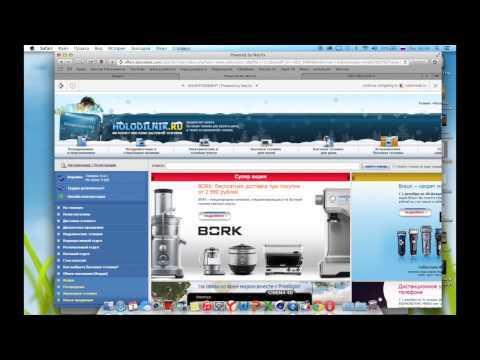Предотвращение заражения вредоносным ПО Mac Defender и его удаление в ОС Mac OS X 10.6 и более ранних версий
Предотвращение установки этого вредоносного ПО
При появлении любого уведомления о вирусах или программном обеспечении безопасности закройте браузер Safari или любой другой используемый браузер. Если не удается закрыть браузер обычным способом, закройте его с помощью команды Завершить принудительно.
В некоторых случаях браузер может автоматически загрузить и запустить установщик этого вредоносного ПО. Тогда необходимо отменить процесс установки. Не вводите пароль администратора. Незамедлительно удалите установщик, выполнив описанные ниже действия.
- 

- Перейдите в папку «Загрузки» или настроенную папку для загрузки. 

- Перетащите установщик в корзину. 

- Очистите корзину. 

Удаление этого вредоносного ПО


Если вредоносное ПО установлено, рекомендуется выполнить следующие действия.
- 

- Ни при каких обстоятельствах не указывайте информацию о кредитной карте. 

- Выполните описанную ниже процедуру удаления. 

Процедура удаления
- 

- Переместите или закройте окно сканирования. 

- Перейдите в папку «Утилиты» в каталоге «Программы» и запустите программу «Мониторинг системы». 

- Во всплывающем меню в верхнем правом углу окна выберите пункт «Все процессы». 

- В столбце «Имя процесса» найдите имя программы и нажмите, чтобы выбрать его (в числе распространенных имен программы: MacDefender, MacSecurity и MacProtector). 

- Нажмите кнопку «Завершить процесс» в верхнем левом углу окна и выберите команду «Завершить». 

- Закройте программу «Мониторинг системы». 

- Откройте папку «Программы». 

- Найдите программу с именем MacDefender, MacSecurity, MacProtector или подобным. 

- Перетащите ее в корзину и очистите корзину. 

Вредоносное ПО также устанавливает объект входа в учетную запись в программе «Системные настройки». Удалять этот объект входа не обязательно, но ниже описана процедура его удаления.
- 

- Откройте программу «Системные настройки» и выберите пункт «Учетные записи», а затем — «Объекты входа». 

- Выберите имя программы, удаленной с помощью описанных выше действий, например MacDefender, MacSecurity, MacProtector. 

- Нажмите кнопку со знаком «минус» (–). 

Удалите установщик из папки загрузки, выполнив процедуру, описанную в разделе «Предотвращение установки этого вредоносного ПО» выше.
Примечание. Компания Apple предоставляет обновления системы безопасности для компьютеров Mac только с помощью функции «Обновление ПО» и на веб-сайте загрузок службы поддержки Apple. Пользователь должен проявлять осторожность всегда, когда его просят ввести конфиденциальную личную информацию в Интернете.


support.apple.com
Вирус проверка онлайн, или как проверить компьютер без установки привычного антивируса
Безопасность компьютеров и хранящихся на них данных является одной из главных проблем современного общества. Все больше и больше наша повседневная жизнь зависит от компьютеров, начиная от работы и заканчивая онлайн-шопингом и доставкой продуктов на дом, поэтому очень важно защитить их от вирусов и хакерских атак. Лучше всего в этом помогут антивирусы, которые нужно отдельно устанавливать на компьютеры. Тем не менее, проверить систему на наличие вредоносных программ также можно онлайн.
Вконтакте
Google+

ПО ТЕМЕ: Самые сложные пароли: как правильно придумывать и не забывать их — 2 совета от хакера.
Облачные антивирусы
Просто открыть сайт и просканировать там свой компьютер не получится, так как у веб-сервисов нет доступа к хранящимся на компьютере файлам и установленным программам. Однако вы можете воспользоваться облачным антивирусом, который просканирует вашу систему не хуже десктопного без процесса полной установки и без регистрации. Зайдите на облако, скачайте небольшой клиент, а все необходимые для проверки инструменты он достанет сам из облака. Обнаружив вредоносную программу, сервис предложит ее удалить.
Предлагаем вам ознакомиться с несколькими облачными антивирусными продуктами от известных компаний. Принцип работы у них один и тот же – вы заходите на сайт и скачиваете клиент, который затем сканирует вашу систему на наличие вирусов и в случае обнаружение вредоносных файлов предлагает их удалить.
F‑Secure Online Scanner (Windows)

HouseCall (Windows, macOS)
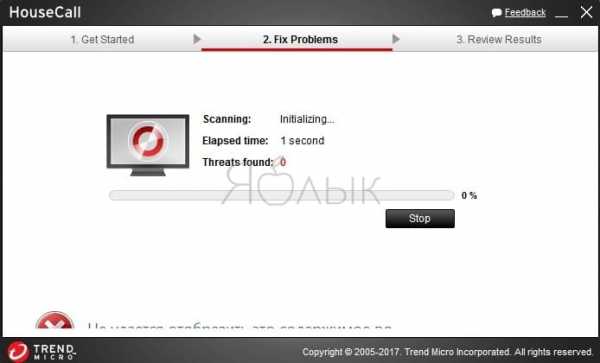
ESET Online Scanner (Windows)
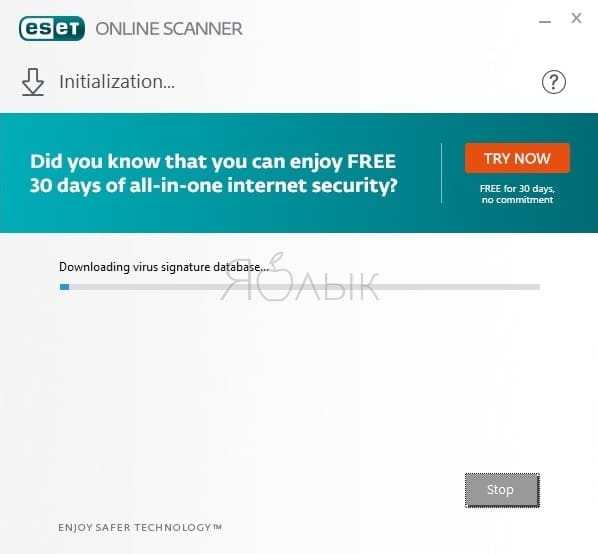
Онлайн-антивирусы
Имейте в виду, что онлайн-сканеры позволяют только выявить угрозы, которые уже есть на вашем компьютере, а для предотвращения их попадания на систему нужно использовать полноценный антивирус.
Существуют также антивирусы для мобильных устройств, однако нельзя с уверенностью сказать, насколько они эффективны. Для того чтобы на Android-смартфон не попал вирус, скачивайте приложения только из официальных магазинов и соблюдайте осторожность при получении прав root. Что касается «яблочных» гаджетов, то вредоносных программ для iPad и iPhone сравнительно мало из-за закрытости iOS. Тем не менее, если вы используете джейлбрейк, будьте вдвойне осторожны.
Если вы хотите проверить не все содержимое компьютера, а только отдельные папки или файлы, воспользуйтесь приведенными ниже онлайн-сервисами. Все очень просто – достаточно зайти на сайт и загрузить нужные файлы, ничего при этом не скачивая на компьютер.
VirusTotal
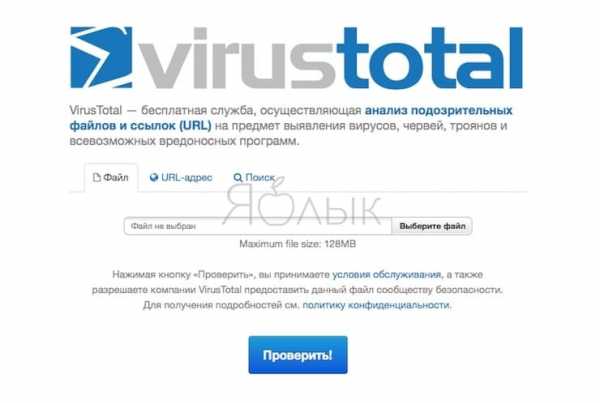
Kaspersky VirusDesk
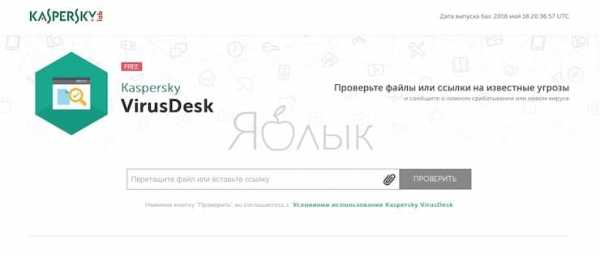
Dr.Web Online

Помимо файлов, с помощью этих сервисов также можно проверить гиперссылки. Если та или иная ссылка вызывает у вас подозрение, скопируйте ее, вставьте в соответствующее поле на сайте и нажмите на кнопку «Проверить».
Смотрите также:
Вконтакте
Google+
Kaspersky VirusDesk для онлайн-проверки на вирусы
Вопросы и ответы
Как VirusDesk проверяет файлы
Для проверки используются антивирусные базы и данные о репутации файлов из Kaspersky Security Network. Kaspersky VirusDesk сообщает об известных угрозах, найденных в файле, и выводит подробную информацию о нем. Лечение файлов не предусмотрено.
Важно: Kaspersky VirusDesk не является защитным решением.
Результат проверки файла с помощью Kaspersky VirusDesk может отличаться от результата проверки антивирусными программами «Лаборатории Касперского» из-за разных настроек.
Kaspersky VirusDesk проверяет файлы и архивы размером до 50 МБ. Если у вас несколько файлов, добавьте их в архив с паролем virus или infected. Если вы хотите проверить файл больше 50 МБ, мы рекомендуем воспользоваться Kaspersky Whitelist для проверки репутации файла по контрольной сумме.
Как VirusDesk проверяет ссылки
Kaspersky VirusDesk проверяет репутацию ссылки в Kaspersky Security Network и выводит результат:
- Ссылка вредоносная или угроза потери данных при переходе по ссылке.
- Ссылка может быть небезопасна.Такая ссылка может быть использована злоумышленником, чтобы нанести вред вашим данным или устройству. Переходя по ссылке, вы принимаете на себя ответственность за возможные риски.
- Ссылка безопасна. Такие ссылки можно открывать без риска потери данных и без вреда для устройства. Содержимое по ссылке относится к безопасной категории в Kaspersky Security Network.
- Ссылка ведет на программы, которые содержат рекламу. Содержимое по ссылке относится к программам, которые показывают рекламу.
- Сведений о ссылке не найдено.
Что делать, если файл зашифрован
Как сообщить о ложном срабатывании или новом вирусе
Ложное срабатывание – это ошибочное обнаружение угрозы в файле или ссылке, в то время как файл или ссылка безопасны.
Если вы не согласны с результатом проверки, сообщите нам об этом с помощью кнопки «Отправить на исследование» на странице результата проверки.
virusdesk.kaspersky.ru
Как проверить Mac на наличие вируса Backdoor.MAC.Eleanor и что делать, в случае заражения
Во вторник, 5 июля, эксперты компании Bitdefender сообщили о новой вредоносной программе Backdoor.MAC.Eleanor, позволяющей хакерам получить полный контроль над зараженным Mac. Как узнать, присутствует ли на вашем компьютере Backdoor.MAC.Eleanor и что делать, если да, мы расскажем вам ниже.
Вконтакте
Google+

Как вредоносная программа заражает Mac
Backdoor.MAC.Eleanor попадает на компьютер, когда пользователь загружает приложение EasyDoc Converter, выдаваемое злоумышленниками за конвертер для файлов. Программа запускает вредоносный скрипт, устанавливающий на Mac скрытый сервис Tor, который предоставляет хакерам удаленный доступ к инфицированному компьютеру.
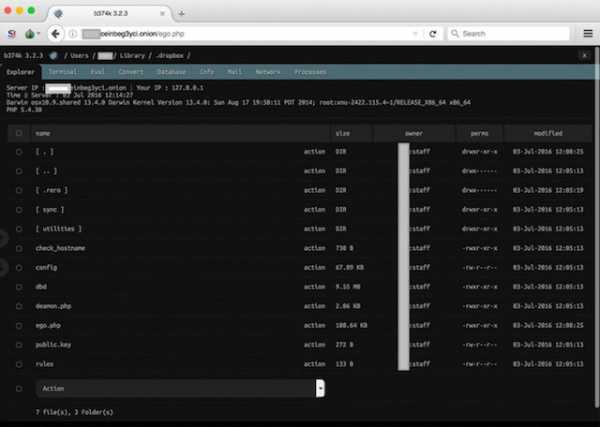
Скрипт устанавливает веб-сервис, позволяющий злоумышленникам управлять файлами, выполнять команды и скрипты, получать доступ к запущенным процессам и приложениям, а также отправлять электронные письма с вложением. С помощью инструмента wacaw хакеры также могут получать доступ к веб-камере компьютера и снимать фото и видео.
Как определить, заражен ли ваш Mac вредоносной программой Backdoor.MAC.Eleanor
В настоящее время Backdoor.MAC.Eleanor распространяется только через приложение EasyDoc Converter, поэтому, если вы не его не устанавливали, то бояться вам нечего. Заблокировать возможность установки на Mac приложений от недоверенных разработчиков можно с помощью функции Gatekeeper. Для этого нужно зайти в «Системные настройки» —> «Защита и безопасность». Теперь при попытке установить программу, загруженную не из Mac App Store, появится сообщение о том, что открыть ее нельзя.
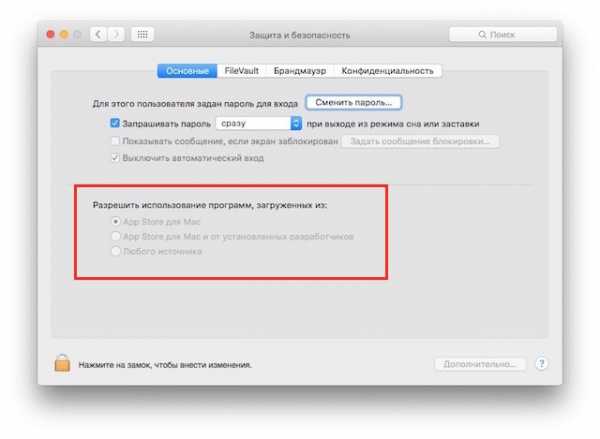
Итак, если вы не загружали EasyDoc Converter и не отключали Gatekeeper, ваш Mac не заражен вирусом Backdoor.MAC.Eleanor.
Как удалить вредоносную программу
Компании Malwarebytes и Sophos уже добавили Backdoor.MAC.Eleanor в свои антивирусные решения, и остальные производители антивирусов вскоре последуют их примеру. Для того чтобы удалить вредоносную программу, загрузите инструмент Malwarebytes Anti-Malware для Mac, просканируйте систему и удалите соответствующие файлы.
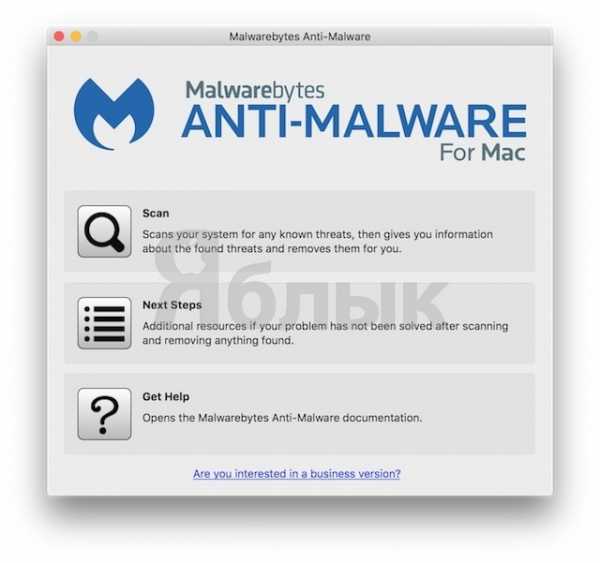
Для того чтобы обезопасить свой компьютер от подобных инфекций в будущем, загружайте приложения только из Mac App Store. Если вам необходимо установить программу от неизвестного разработчика, убедитесь в том, что она загружена из надежного источника. Не лишним будет воспользоваться инструментом BlockBlock, позволяющим определить, какая программа устанавливается персистентно (т.е. автоматически запускается заново после перезагрузки системы – поведение, типичное для вредоносных приложений).
Смотрите также:
Вконтакте
Google+
yablyk.com
Правда о вирусах для Mac OS X / Habr
Отличная статья о вирусах для Mac OS X, от того же автора, который какое-то время назад написал заметку о том, каково оно — быть Мак-пользователем.Нынешняя статья интересна тем, что простым языком и на уровне здравого смысла, а заодно и без фанатизма объясняет текущую ситуацию с вредоносными приложениями для Mac OS X. Cтатья рекомендуется к прочтению, запоминанию, а также к форварду тем, кто будет утверждать, что под Мак “полно вирусов”.
Правда о вирусах
Побродите по интернету в поисках информации о том, что же на самом деле происходит с вредоносными программами (вирусы, трояны, черви, и другое вредное ПО) для Мака, и вы наткнетесь на завалы горячих обсуждений, полуответов и крайне удобных заявлений о “конце света”, выпущенных компаниями-производителями антивирусного ПО.
Проблема заключается в том, что есть очень мало мест, где можно изучить материал по вредоносному ПО для Маков. Но я уже много лет занимаюсь “глубоким” изучением операционных систем, поэтому я решил заполнить этот пробел.
Перед тем, как я перейду к перечислению, я должен сказать что я использую Мак около 4-5 лет, а до этого я тесно занимался Windows и DOS. Надо сказать, что я уже достаточно давно не сталкивался с вредоносными программами ни на одной из платформ.
Вот как обстоят дела с вредоносным ПО на Маке:
01 Нет ничего такого, что невозможно сломать
До тех пор, пока у компьютеров есть какой-то контакт с внешним миром, и люди создают программы для них, есть вероятность того, что на компьютер попадет некое вредоносное ПО. Какой-то исходный код может быть более безопасным, чем другой код, но нет ничего такого, что нельзя было бы взломать (по крайней мере, в реалиях потребительского ПО).
02 В прошлом у Маков были вирусы
До появления OS X, существовало определенное количество вирусов, которые могли заражать Маки и делать с ними всякие неприятные вещи, из-за чего их владельцы корчились в страшных судорогах. Однако, тот факт, что Mac OS была полностью переписана при переходе на OS X, привел к тому, что все эти старые вирусы не могут заражать современные Маки.
03 На данный момент, ваш Мак в безопасности
На этот конкретный момент времени, в свободной циркуляции не существует вредоносного ПО, которое могло бы заразить ваш Мак. Нет вирусов, нет троянов, нет логгеров текста, нет бот-сетей, ничего. Вы можете бродить по сети, читать электронную почту, чатиться в системах мгновенных сообщений до посинения, и ничего вредного не случится с вашим компьютером. Однако, существует потенциальная возможность того, что завтра утром кто-то выпустит вирус, который воспользуется неизвестной уязвимостью в OS X, и к обеду он уничтожит данные на всех Маках в мире, подключенных к сети.
04 Существуют концепции вредоносного ПО
Да, некоторым удалось создать куски кода, который может навредить Маку, но эти вещи пока что не попали в “открытый мир” и на Маки в “реальной жизни”. И да, многие из них требовали в каком-то роде загадочных движений для того, чтобы действительно нанести какой-то вред вашему компьютеру. Но они существуют, где-то на этой планете, прямо вот сейчас.
05 В Mac OS X определенно есть ошибки
Большинство вредоносного ПО работает благодаря использованию программных ошибок в операционной системе компьютера. И у Мака есть своя доля ошибок, для исправления которых (как правило, самых отъявленных или заметных) Apple периодически выпускает обновления операционной системы. Однако на сегодняшний день ошибки в Mac OS X не оказались достаточно плодовитой почвой для разработчиков вредоносного ПО.
06 Unix внутри определенно помогает
Внутри у Mac OS X находится вариант Unix, а сверху — большое количество кода, написанного Apple, для всех системных сервисов и визуальной оболочки, с которой вы работаете. Этот вариант Unix в “реальном мире” используется уже достаточно давно, и стал весьма безопасным, так как многие ошибки уже давно найдены и исправлены за все эти годы.
07 Наличие Intel картины не меняет
Кто-то может переживать по поводу того, что переход на процессоры от Intel может сделать Маки менее безопасными, поскольку вредоносное ПО для Windows разработано для применения на процессорах Intel (и совместимых с ними). Это вряд ли, так как вредоносное ПО обычно пишется используя уязвимости в операционной системе, а не для процессора. Однако, это новый подход, и вполне возможно, что в данных момент кто-то в своем подвале придумывает такой способ.
08 Доля рынка не имеет значения
Часто утверждают, что для Маков нет вирусов потому, что они — малая часть рынка. В какой-то мере, это может быть правдой. Если вы пишете вредоносную программу — особенно если это часть приносящей прибыль бот-сети или сети по рассылке спама — или вы хотите сделать себе имя, вы наверняка будете целиться на самую большую долю компьютеров. Однако, многие разработчики таких программ также любят известность, и что может быть интересней: написать очередной 147 281-ый вирус для Windows или написать первый супервирус для Мака? Кто-нибудь наверняка хочет дать хорошего пинка парню “Привет, я — Мак”.
09 В написании вредоносного ПО замешаны большие деньги
Большинство “вредных” программ на сегодняшний день используются для двух целей: либо захват информации с вашего компьютера (например, сбор имен пользователей и паролей во время входа на сайт банка), или же создание огромных сетей из тысяч (или десятков тысяч) компьютеров чтобы генерировать спам и участвовать в DDoS атаках на различные вебсайты. В любом случае там крутятся большие деньги, и управляется это все далеко не любителями. И когда появится экономический смысл целиться на пользователей Apple, они обязательно будут под прицелом.
10 Компании-производители антивирусного ПО для Маков?
Тут я немного озадачен. С одной стороны, вы тратите свои тяжко заработанные деньги на программу, чтобы защитить себя против чего-то, что на самом деле не существует. Однако, с другой стороны, вы получаете два преимущества: а) с подходящей программой вы избежите передачи вирусов для Windows от одного бестолкового пользователя другому; и б) когда настоящий вирус для Мака наконец-то появится, у вас уже будет готовая инфраструктура, чтобы отразить атаку, при условии, что вы регулярно обновляете базу описаний вирусов и компания выпустила обновление для этого вируса.
А как я, спросите? Без всякого вирусного ПО, но зато делаю ежедневное резервное копирование на всякий случай.
Перевод взят с сайта Alexmak.net
Оригинал статьи
habr.com
| ||||||||||||||||||||||||||||||||||||||||||||||||||||||||||||||||||||||||||||||||||||||||||||||||||||||||||||||||||||||||||||||||||||||||||||||||||||||||||||||||||||||||||||||||||||||||||||||||||||||||||||||||||||||||||||||||||||||||||||||||||||||||||||
funer.ru
Инструкция по защите Mac от вирусов
В связи с недавними «грозными» проявлениями трояна Flashback — каждый пользователь OS X должен уделить немного внимания безопасности системы, тем более что всякая нечесть в основном лезет через Flash и Java. Перед вами небольшая инструкция по защите вашего Mac от вирусов.

1) Отключить Java
Компания Apple уже выпустила несколько обновлений для усиления безопасности Java, но вы можете пойти дальше и полностью отключить Java на Mac. Для этого зайдите в Safari, откройте меню Настроек, далее перейдите во вкладку Безопасность и снимите галочку с опции «Включить Java».
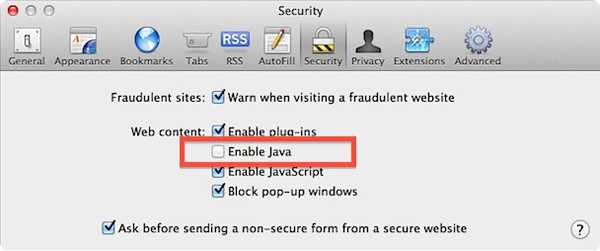
Также можно отключить Java во всей системе OS X. Для этого откройте папку «Программы», перейдите в папку «Утилиты» и запустите программу «Настройки Java». Здесь на вкладке «Основные» проверяем что сняты галочки со всех пунктов.
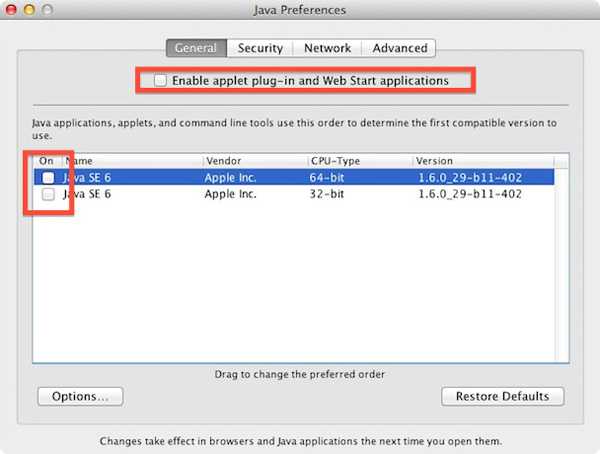
2) Постоянно обновлять приложения и программное обеспечение OS X
Apple, регулярно выпускает обновления для системы безопасности и многих сторонних приложений, поэтому слежение за обновлениями и их загрузка является одной из наилучших профилактических мер против попадания вирусов.
3) Отключить или удалить Adobe Acrobat Reader
В Adobe Acrobat Reader недавно было несколько нарушений безопасности, поэтому вам будет безопаснее без него в веб-браузере.
4) Установить антивирусную программу
Наиболее эффективный и при этом бесплатный способ борьбы с вирусами и вредоносными приложениями, это антивирус Sophos.
5) Отключить Adobe Flash / блокировать флэш-плагин
На многих сайтах используется флэш для видео и игр, поэтому мы рекомендуем не удалять его полностью, а блокировать в вашем браузере. Таким образом флэш-плеер не будет работать до тех пор, пока вы его сознательно не вызовете.
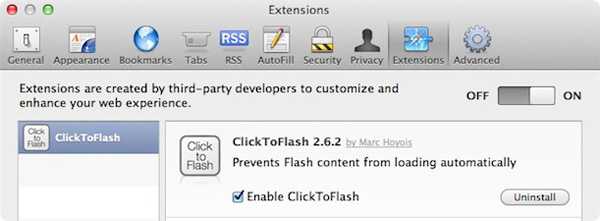
С это задачей прекрасно справляется плагин СlickToFlash.
6) Отключить автоматическое открытие файла после загрузки
Многие браузеру по умолчанию открывают сразу же загруженные файлы. В целях безопасности лучше отключить эту функцию в настройках браузера.
-открываем Настройки Safari и во вкладке «Основные» и снимаем галочку с пункта «Окрыть безопасные файлы после загрузки».
7) Дважды проверить, включено ли автоматическое определение вирусов
OS X автоматически загружает и сохраняет список вредоносных программ, который используется для борьбы с вирусами и предотвращения их атак. Несмотря на то, что эта функция стоит по умолчанию, ее стоит все же проверить в настройках.
Заходим в Системные настройки в меню «Защита и безопасность» и проверяем стоит ли галочка напротив «Автоматически обновлять список сохраненных загрузок».
8 ) Не устанавливать программы, запуск которых вы не запрашивали
Если вдруг всплывает окно с запросом на установку приложения, которого вы не знаете, не давайте разрешения.
www.prostomac.com